Windows 2008 R2 de de Windows 2000 den beri gelen 2 tür uzak masa üstü seçeneği bulunmaktadır. Biri yönetim amaçlı ek lisans gerektirmeyen ve aynı anda en fazla 2 kişinin bağlanabildiği bağlantı diğeri ise lisans sayısına göre istenildiği kadar kullanıcının bağlana bildiği Remote Desktop Services dir.
Yönetim amaçlı ücretsiz bağlantı için Bilgisayarım üzerinde sağ tuş –> Özellkiler –>Gelişmiş Sistem Ayarları –> Uzak altında “Herhangi bir uzak masa üstü sürümünü çalıştıran bilgisayarlardan yapılan bağlantılara izin ver (az güvenli) yada”Yalnızca Uzak Masaüstü’nü Ağ Düzeyinde Kimlik doğrulama ile çalıştıran bilgisayarlardan yapılan bağlantılara izin ver(daha güvenli) seçilir ve aşağıdaki Kullanıcıları seç düğmesine basılarak uzak masaüstü bağlantısı yapmasına izin verdiğimiz kullanıcılar seçilerek işlem tamamlanır.
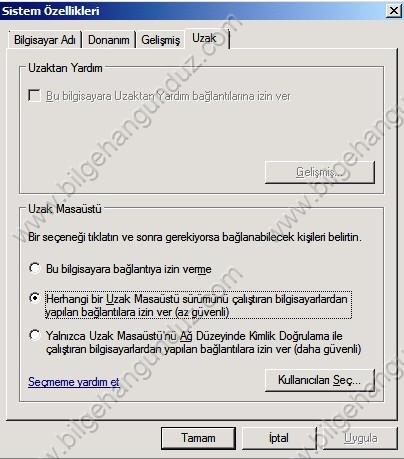
dediğim gibi bu bağlantı için extra hiç bir para ödenmez ama siz bu server üzerine 2 den fazla kullanıcı uzaktan bağlansın ve bu server üzerinden uygulama çalıştırabilsin derseniz, ozaman Uzak Masaüstü hizmetini yüklemeniz gerekecektir.
1.-Uzak Masaüstü Hizmetini yüklemek için Rollerden Rol Ekleyi tıklıyoruz.

2.-Uzak Masaüstü Hizmetini işaretliyoruz.
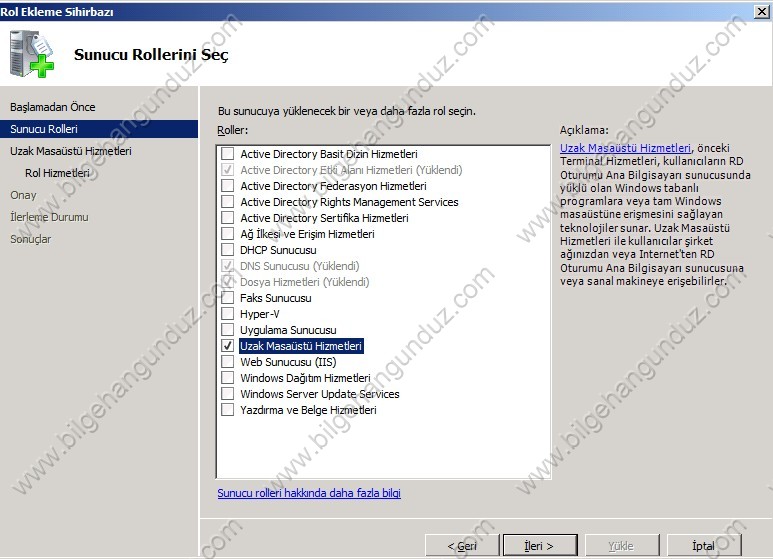
3.- Yalnizca yönetim amaçlı ise lisanslı terminal server hizmeti kurmanıza gerek yok diye bizi uyarıyor.
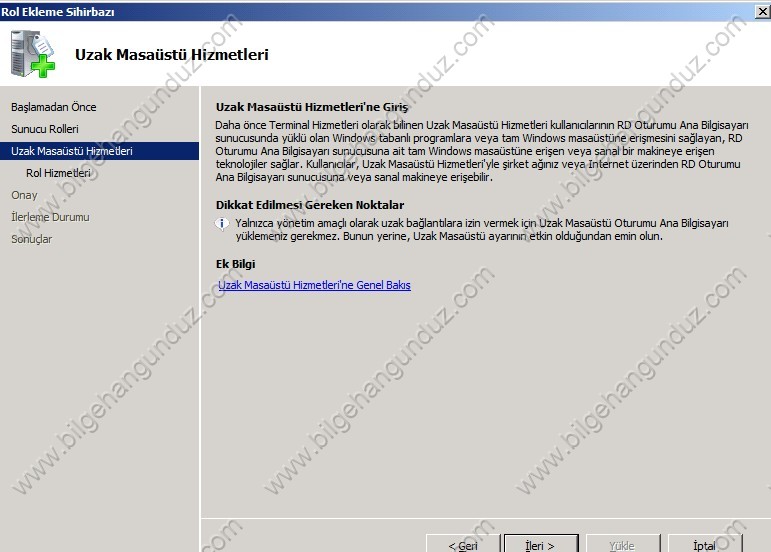
4.- “Uzak Masaüstü Oturumu Ana Bilgisayarı’nı” seçtiğimizde AD yüklü makine üzerine Uzak masaüstü hizmeti yükleme diye bizi uyarıyor test ortamı olduğu için önerilmez olanı seçip kuruluma devam ediyoruz.

5.-Uzak Masaüstü Web Erişimini seçtiğimizde ise bu özellik Windows sürümlerinde yeni kullanılmaya başlanan ama Linux sürümlerinde eskiden beri kullanılmakta olan, yüklemek istediğiniz hizmet başka hizmetlerede ihtiyaç duyuyor ise bunun ile şu hizmetleride aktif etmen lazım istermisin diye bizi uyarıyor bizde Gereken Rol Hizmetlerini ekle diyerek devam ediyoruz.(Daha önceden Microsoft şu eksik bu eksik linki bu git indir kur diyordu !!!)
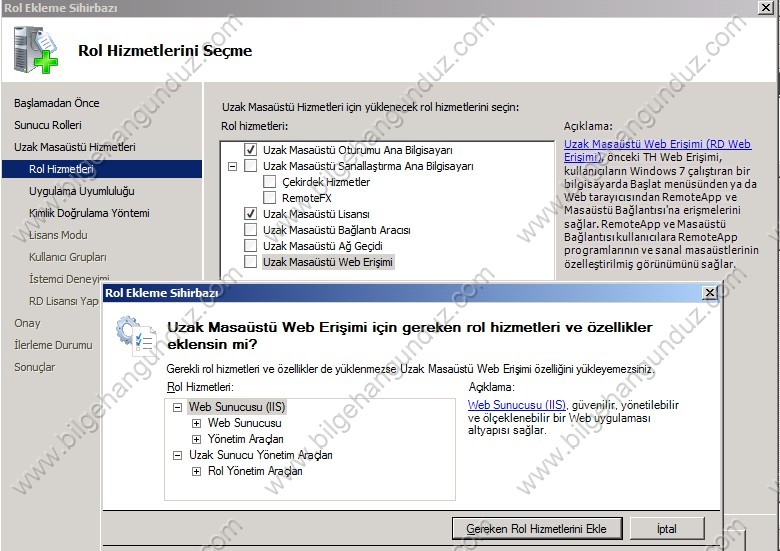
6.-Uzak Masaüstü Lisansınıda seçiyoruz.

7.- Terminal Server kurulumundan sonra bazı programların çalışmasında sorun olabiliyor.Sorun çıkar ise sorun çıkaran programı yeniden yükleyin diye bizi uyarıyor.
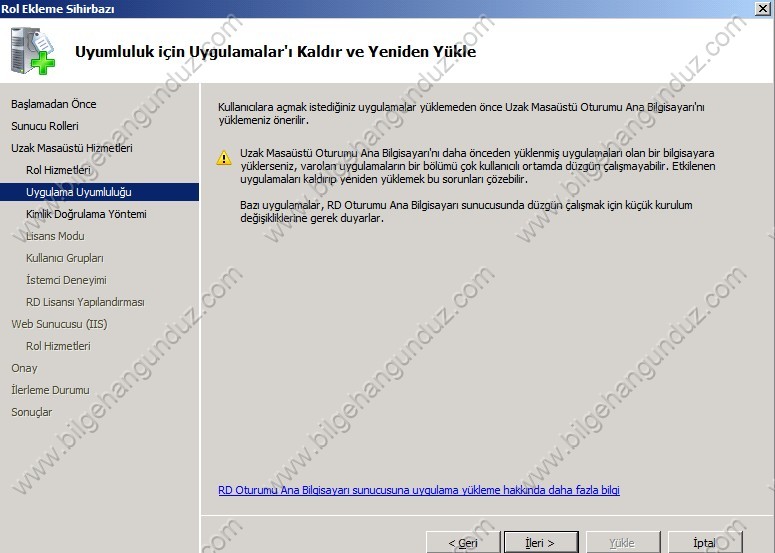
8.-Bu ekran da Kimlik doğrulamayı seçmemizi istiyor “Ağ Düzeyinde Kimlik Doğrulama iste” yi seçersek , Windows Vista, Windows 7 ve windows 2008/R2 yüklü makinelerden uzak masaüstü yapıla bilir.Eğer ortamda eski Windows sürümleri ve Linux istemciler olacak ise 2.inci seçeneği seçmemiz gerekiyor.
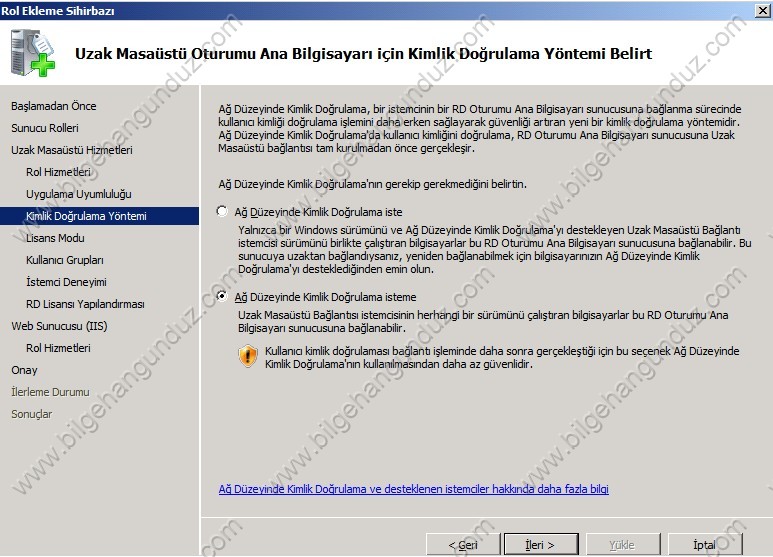
9.- Bu ekranda Lisans şeklini seçmemizi istiyor eğer emin değil isek Sonra Yapılandırı seçiyoruz.
Ayğıt Başına : Eğer Terminal Serverımıza sadece Thin client lar bağlanacak ise veya bir bilgisayarı sadece bir kişi kullanıyor ise bu seçeneği seçmek mantıklı olacaktır.
Kullanıcı Başına : Kullanıcılar farklı bilgisayarlardan bağlanacaklar ise bu seçenek seçilmelidir.

10.-Bu ekrandan ekledeğimiz kullanıcı ve gruplara Uzak Masaüstü yapmaya izin vermiş oluyoruz.Aslında burada eklemiş olduğumuz kullanıcı ve gruplar Remote Desktop User grubuna dahil olmuş olur.
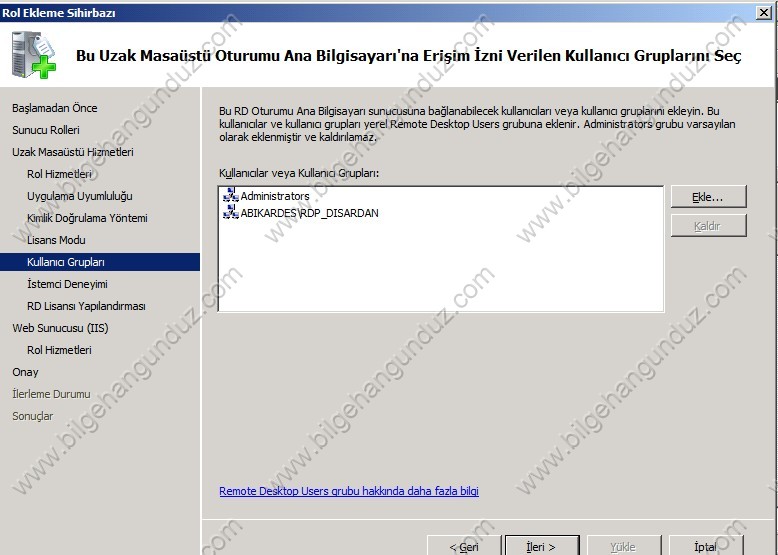
11.-Bu ekran ise Uzak Masaüstünde hep yapmak istediğimiz ama performansından dolayı bir türlü yapamadığımız gelişmiş ses ve video ayarlarının yapıldığı ekrandır.

12.-Bu ekranı da üzerinde yazdığı gibi kullanmamanız önerilir 🙂
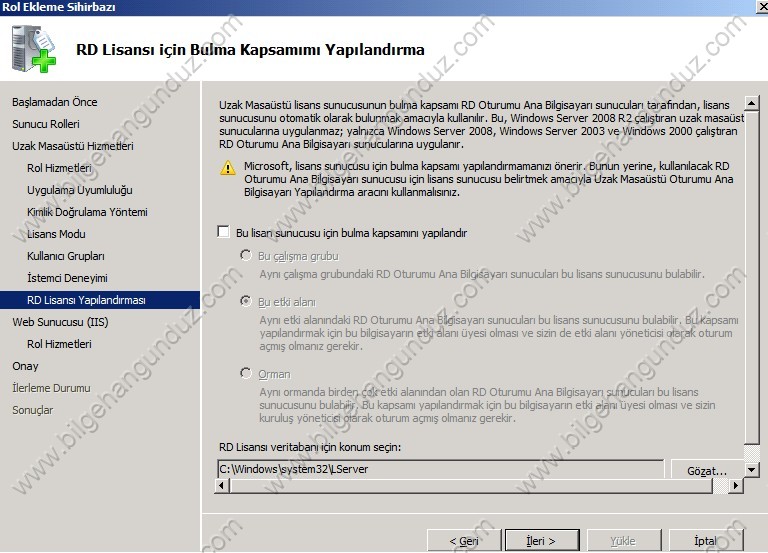
13.-Bu adım da Uzak Masaüstü Web Erişimini seçtiğimiz için IIS kurulum sihirbazı ile karşılaşıyoruz.
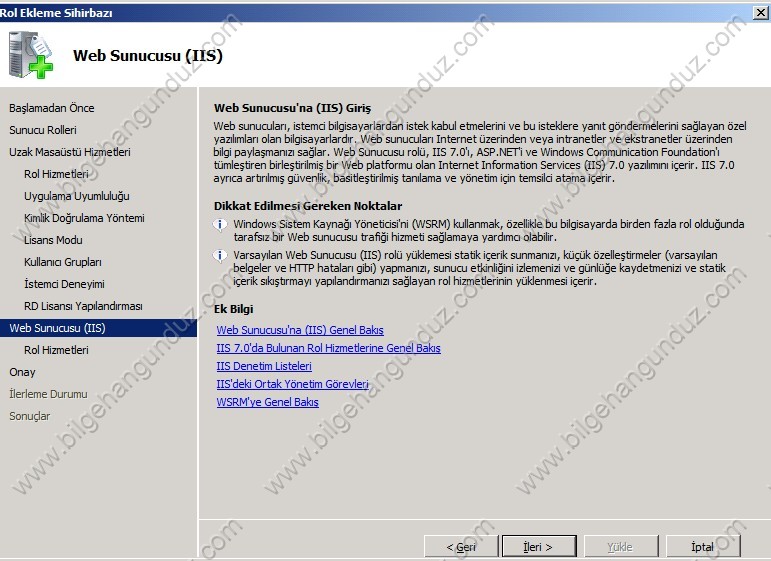
14.-Bu adım da ise IIS kurulum sihirbazı ile hangi modülleri yüklemek istediğimizi seçiyoruz.

15.-Seçmiş olduğumuz ayarlar ile ilgili olarak özet sayfası ile karşılaşıyoruz.
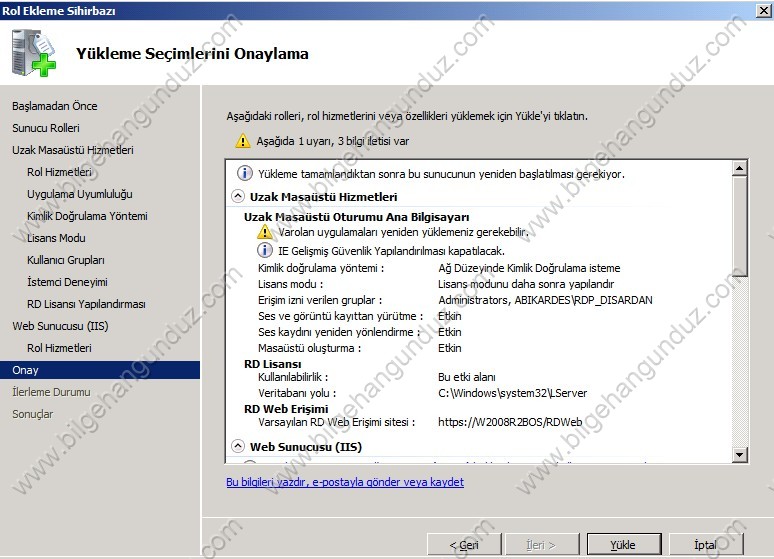
16.-Ve uzunca bir zaman sürecek olan kurulum başlamış oluyor.

ahmet mehmet
Yönetim amaçlı ücretsiz bağlantı için Bilgisayarım üzerinde sağ tuş –> Özellkiler –>Gelişmiş Sistem Ayarları –> Uzak altında “Herhangi bir uzak masa üstü sürümünü çalıştıran bilgisayarlardan yapılan bağlantılara izin ver (az güvenli) yada”Yalnızca Uzak Masaüstü’nü Ağ Düzeyinde Kimlik doğrulama ile çalıştıran bilgisayarlardan yapılan bağlantılara izin ver(daha güvenli) seçilir ve aşağıdaki Kullanıcıları seç düğmesine basılarak uzak masaüstü bağlantısı yapmasına izin verdiğimiz kullanıcılar seçilerek işlem tamamlanır.
demişsiniz. bundan baska birsey yapmak gerekiyor mudur? cunku yine de baglanamıyorum server’a. iyi gunler